当前位置:主页 > Windows7系统教程 >
外星人如何装win7系统|外星人装win7系统的办法
更新时间:2018-08-31 作者:win7系统下载 来源:www.win71234.com
外星人如何装win7系统|外星人装win7系统的办法?
戴尔外星人笔记本配备性能卓绝的显卡,堪称功能强大的游戏笔记本电脑。 NVIDIA® GeForce® SLITM 显卡可提供超高帧速率分辨率,使您可以增强游戏设置,尽享游戏欢乐。 您还可以在体验无与伦比的扩展性、性能和兼容性的同时,享受台式机质量的图像。 功能如此强大,令人叹为观止,?它的操作系统同样可以用u盘来安装。那么外星人笔记本要怎么装win7系统怎么操作,下面就分享下外星人笔记本电脑是怎么用u盘装win7系统的?
推荐:win7 iso镜像64位
1.将制作好的u盘启动盘插入外星人笔记本usb接口,重启电脑,在开机的瞬间连续按下外星人一键u盘启动快捷键 F12,因为u盘启动盘是以默认模式制作的,所有选择legacy下的usb选项回车确定(若是以uEFI模式制作则选择uefi下的usb选项),
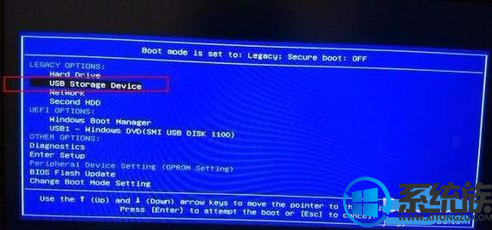
2.进入快启动U盘启动盘主界面后,用键盘上的上下键将光标移至“【02】运行快启动Win8PE防蓝屏版(新机器)”并回车确定
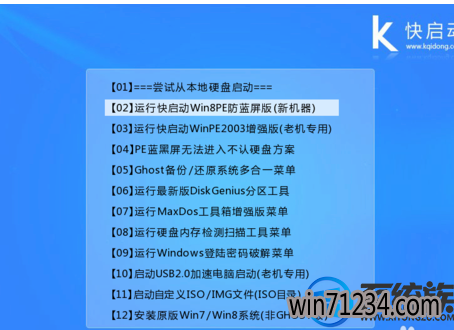
3.之后会进入快启动win8pe系统并自动弹出快启动一键装机工具,在工具界面点击“浏览”按钮

4.选择要安装的原版win7系统,也就是之前存入U盘的原版win7系统,点击“打开”添加至快启动一键装机工具,此时展开下拉菜单就可以看到很多个win7版本的选择,建议选择旗舰版来安装
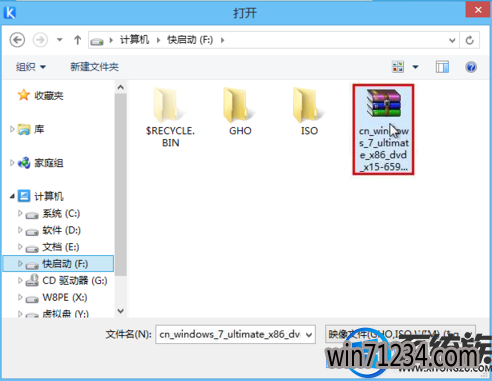

5.接着选择我们要安装的磁盘分区,默认情况下我们以C盘作为系统安装的最佳分区选择,然后点击“确定”
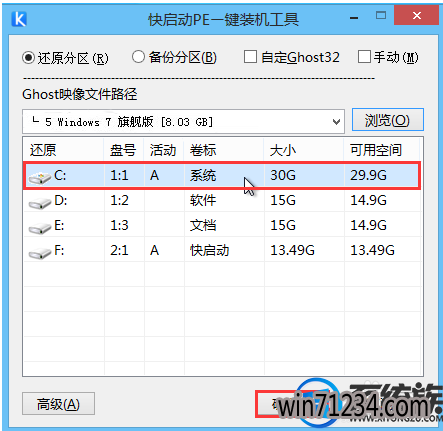
6.在弹出的询问框中,我们采用默认设置,只需点击“确定”按钮即可

7.此时装机工具会将系统镜像文件释放还原到指定的磁盘分区当中,耐心等待此释放过程结束即可

8.电脑重启完成后即将开始进行原版win7系统的安装过程,直到系统安装完成之后出现至设置windows界面,

9.重启外星人笔记本电脑后,程序会自动进行后续安装设置直至进入系统桌面。
以上就是外星人笔记本用快启动u盘装原版win7系统的过程,有需要的用户可以参照上述分享进行操作,之后就可以开始体验原版的win7系统了,只要系统激活后就可以永久的使用了。希望今天的分享能大家带来帮助
戴尔外星人笔记本配备性能卓绝的显卡,堪称功能强大的游戏笔记本电脑。 NVIDIA® GeForce® SLITM 显卡可提供超高帧速率分辨率,使您可以增强游戏设置,尽享游戏欢乐。 您还可以在体验无与伦比的扩展性、性能和兼容性的同时,享受台式机质量的图像。 功能如此强大,令人叹为观止,?它的操作系统同样可以用u盘来安装。那么外星人笔记本要怎么装win7系统怎么操作,下面就分享下外星人笔记本电脑是怎么用u盘装win7系统的?
推荐:win7 iso镜像64位
1.将制作好的u盘启动盘插入外星人笔记本usb接口,重启电脑,在开机的瞬间连续按下外星人一键u盘启动快捷键 F12,因为u盘启动盘是以默认模式制作的,所有选择legacy下的usb选项回车确定(若是以uEFI模式制作则选择uefi下的usb选项),
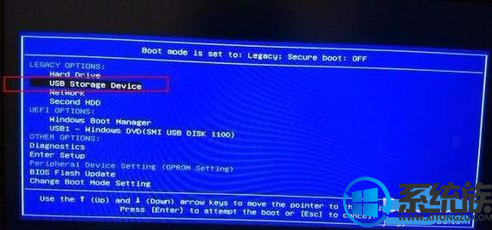
2.进入快启动U盘启动盘主界面后,用键盘上的上下键将光标移至“【02】运行快启动Win8PE防蓝屏版(新机器)”并回车确定
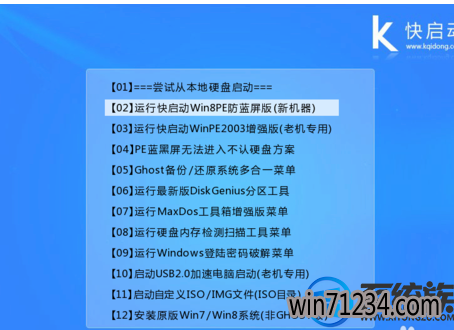
3.之后会进入快启动win8pe系统并自动弹出快启动一键装机工具,在工具界面点击“浏览”按钮

4.选择要安装的原版win7系统,也就是之前存入U盘的原版win7系统,点击“打开”添加至快启动一键装机工具,此时展开下拉菜单就可以看到很多个win7版本的选择,建议选择旗舰版来安装
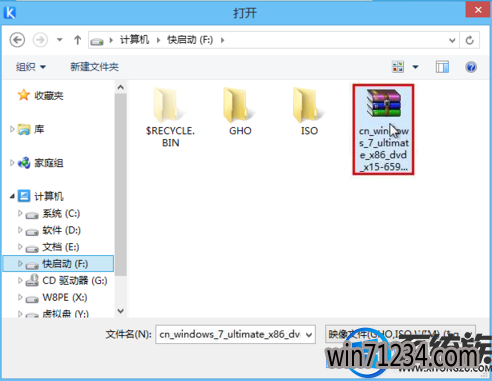

5.接着选择我们要安装的磁盘分区,默认情况下我们以C盘作为系统安装的最佳分区选择,然后点击“确定”
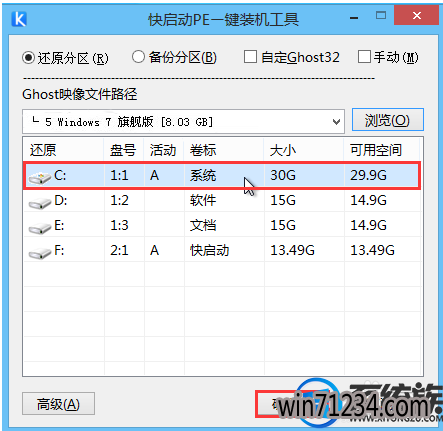
6.在弹出的询问框中,我们采用默认设置,只需点击“确定”按钮即可

7.此时装机工具会将系统镜像文件释放还原到指定的磁盘分区当中,耐心等待此释放过程结束即可

8.电脑重启完成后即将开始进行原版win7系统的安装过程,直到系统安装完成之后出现至设置windows界面,

9.重启外星人笔记本电脑后,程序会自动进行后续安装设置直至进入系统桌面。
以上就是外星人笔记本用快启动u盘装原版win7系统的过程,有需要的用户可以参照上述分享进行操作,之后就可以开始体验原版的win7系统了,只要系统激活后就可以永久的使用了。希望今天的分享能大家带来帮助
- 上一篇:win7中如何打印qq图标
- 下一篇:win7如何删除临时创建权限不高的网友
相关Windows7系统教程推荐
- Win8.1大白菜专业版系统天气无法加载的解决方法 2018-03-12
- 快速清除电脑公司Win10系统垃圾有高招 2017-01-20
- 电脑公司Win8.1 SP1正式版蓝屏死机提示错误代码Error C000009A的 2016-09-17
- W7出现“应用程序发生异常 未知的软件异常”怎么办 2016-07-16
- 番茄花园Win10系统全新刻录功能支持ISO格式镜像刻录的技巧 2016-04-19
- 得得Win10玩游戏时提示显示器驱动程序停止响应并已恢复怎么办? 2017-09-10
- 老毛桃Win10纯净版无法使用winrar提示拒绝访问要如何处理 2016-11-04
- BitLocker加密后忘记了中关村Win8.1旗舰版密码的破解技巧 2016-09-05
- 深度技术Win10系统中将桌面背景设置透明渐变效果的诀窍 2016-04-22
- win10更换软件桌面图标的小技巧 2017-11-15
win7 64位系统排行
Windows7系统教程推荐
- 系统之家Win10系统怎么进入bios设置与bios的设置方法05-11
- 深度完美win10系统火狐浏览器无法安装更新出错如何解决?09-24
- 登录界面Win10系统默认输入法的更改方法05-09
- Windows10专业版系统开机加速,将多余的第三方加载项去除的方法06-06
- 如何解决系统基地Win10企业版系统软件不兼容的问题?05-18
- 雨林木风Win10系统打开Word程序提示宏错误的解决措施04-22
- W7下建立无法删除文件夹以确保系统重要资料的安全07-24
- win7玩使命召唤2不能全屏如何办?|win7玩使命召唤2不能全屏的处理办09-09
- 深度技术Win10系统系统玩CF找不到bugtrap.dll的正确解决步骤12-27
 win7系统下载
win7系统下载




